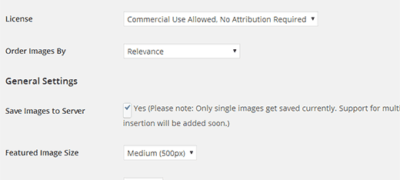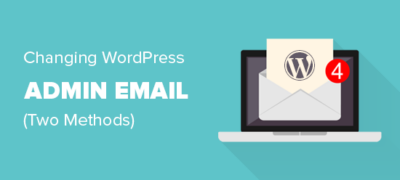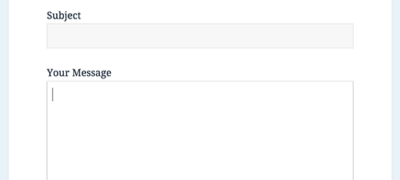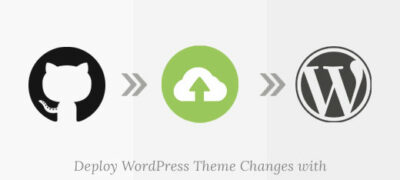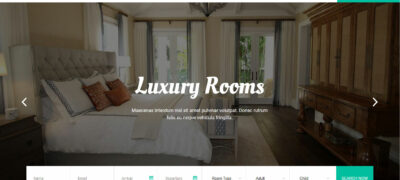为博客文章查找图像是每个博客作者都必须面对的挑战。以前,我们…
最近,我们的一位用户问我们如何检查他们使用的WordPress版本?有时您可能需要此信息来查看您的网站是否最新。在本文中,我们将向您展示如何轻松检查您使用的WordPress版本。
您需要做的第一件事是登录WordPress网站的管理区域。在仪表板页面上,向下滚动到底部。
您会发现“感谢使用WordPress创建”这一行。在它旁边,您将看到WordPress版本号。
在同一仪表板页面上,您还可以在“ 概览”管理小部件中找到WordPress版本号。
在上面的屏幕截图中,我们使用的是WordPress版本4.4.2。这是查找所使用的WordPress版本的最简单方法。
如果您无法在信息中心中找到WordPress版本信息,则可以通过其他方法找到它。
为简单起见,我们创建了一个视频教程,介绍如何检查您使用的WordPress版本。
但是,如果您只想按照文本说明进行操作,则可以按照我们的逐步指南进行操作,以了解如何检查使用的WordPress版本。
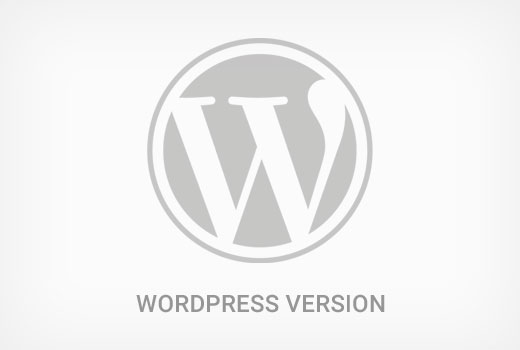
如何找出几乎所有网站的WordPress版本
在某些情况下,您可能无法在WordPress管理区域中查看版本信息。
- 您的开发人员可能已在管理区域中禁用了版本信息。
- 您可能没有管理员访问管理员区域的权限
- 您只是想找出您不拥有或控制的站点的WordPress版本。
我们假设您没有FTP访问网站的权限,并且您无法登录WordPress管理区域。
请注意,这些方法可能不适用于许多网站。一些具有安全意识的网站所有者隐藏了此信息,以保护其网站免受常见威胁。
话虽这么说,以下是一些您可以尝试找出网站的WordPress版本的方法。
方法1:在源代码中查找生成器标记
只需在浏览器窗口中访问该网站。右键单击屏幕上的任何空白区域,然后从浏览器菜单中选择“ 查看页面源”。
这会将网站的源代码加载到浏览器窗口中。按CTRL + F,然后搜索“发电机”。
如果这是一个WordPress网站,并且该网站的所有者尚未禁用版本信息,那么您将能够看到如下标记:
<meta name="generator" content="WordPress 4.4.2" />
WordPress使用此meta标签显示使用WordPress创建的网站。许多网站所有者都删除了WordPress版本号,因此此标记可能不会在某些WordPress网站上显示。
方法2:查看readme.html文件
每次WordPress安装都会在网站的根文件夹中添加一个readme.html文件。除非站点所有者禁用了对此文件的访问,否则可以通过在站点URL的末尾添加readme.html来访问它。
http://www.example.com/readme.html
自述文件将在顶部显示WordPress版本。
如果站点受Sucuri防火墙保护,则此方法可能不起作用。
方法3:查看WordPress登录屏幕的源代码
WordPress登录屏幕还包含源代码中的信息,这些信息将揭示网站的WordPress版本。
但是,仅当WordPress网站所有者尚未通过.htaccess禁止访问登录页面或管理区域时,此方法才有效。
只需将wp-login.php添加到WordPress网站的URL。
http://www.example.com/wp-login.php
页面加载后,右键单击屏幕上的任何空白区域。从浏览器菜单中选择查看页面源。
这将打开登录屏幕的源代码。按CTRL + F并搜索“ ver =”。您将可以注意到添加到样式表的version参数。它看起来像这样:
<linkrel='stylesheet'id='buttons-css' href='https://www.example.com/wp-includes/css/buttons.min.css?ver=4.4.2'type='text/css'media='all'/><linkrel='stylesheet'id='dashicons-css' href='https://www.example.com/wp-includes/css/dashicons.min.css?ver=4.4.2'type='text/css'media='all'/><linkrel='stylesheet'id='login-css' href='https://www.example.com/wp-admin/css/login.min.css?ver=4.4.2'type='text/css'media='all'/>
找出您正在使用的插件版本
找出您使用的插件版本的最简单方法是访问WordPress管理区域中的插件页面。
在那里,您将能够看到WordPress网站上安装的每个插件的插件名称下方的插件版本。
但是,如果您无权访问管理区域,那么发现插件版本信息的机会就很小。
某些插件(例如Yoast SEO)会自动在网站的源代码中添加版本信息。您可以访问网站,右键单击空白区域,然后从浏览器菜单中选择“查看页面源”。
Yoast添加的标签如下所示:
其他插件加载CSS或JavaScript文件,有时它们使用附加到脚本或样式表URL的插件版本号,如下所示:
这不是找出插件版本号的可靠方法。例如,版本号可以是插件正在加载的jQuery脚本的版本号。
找出插件版本的另一种偷偷摸摸的方法是访问网站上的插件自述文件。如果您知道插件的目录名称是什么,则可以尝试访问readme.txt文件。
例如,如果站点安装了WPForms的免费版本,则可以按以下方式访问其自述文件:
http://www.example.com/wp-content/plugins/wpforms-lite/readme.txt
如果站点受Sucuri防火墙保护,则此方法可能不起作用。